quangcntt88
New Member
HƯỚNG DẪN SỬ DỤNG CƠ BẢN CHO NHỮNG AI MUỐN KHÁM PHÁ VÀ
CHINH PHỤC TÌNH YÊU A840 <3:
A/ Các thuật ngữ
·Driver: Driver của thiết bị chính là một phần mềm đóng vai trò như một cầu nối giữa hệ điều hành (HĐH) và thiết bị ngoại vi. Nói chung Windows có thể tự nhận được phần lớn các loại máy in, máy scan, ổ CD-ROM, ổ cứng, nhưng có một số thiết bị ngoại vi đặc dụng mà chúng không thể điều khiển được nếu không có driver riêng của hãng sản xuất.
·Root: Root là gì? Về kỹ thuật thì root có nghĩa là cho phép bạn chiếm quyền quản trị cao nhất của máy, nhờ đó có thể truy cập vào hệ thống. Ngoài ra cũng có một số phần mềm yêu cầu phải có quyền root thì mới chạy được.
Hiện nay các bản Rom dành cho Jelly Bean đều đã được Root sẵn
Cách kiểm tra máy đã Root hay chưa: Vào menu, có phần mềm SuperSU -> Đã root
·ClockWorkMod recovery(CWM) – là 1 hệ điều hành mini dành cho điện thoại và máy tính bảng chạy hệ điều hành Android. Nó cho phép bạn can thiệp vào sâu hệ thống , để phục hồi, cài đặt hay chỉnh sửa những thành phần mà bạn không thể thực hiện được ngay trong hệ điều hành Android đang sử dụng.
B/ Các bước thực hiện chi tiết
I/ Cài đặt Driver:
Link down:
https://www.dropbox.com/s/ngqeiw24veizwkd/IMA840S_USBDriver.rar
Driver win 8 nhé:
http://www.fshare.vn/file/T0WQJGTVVT/
(pass: boykinhdi)
Hướng dẫn chi tiết:
Lưu ý: khi gặp vấn đề máy treo tại fastboot mà ko khởi động lại được. Nguyên nhân do thiếu usb_androi_driver.
Down driver đó:
https://www.dropbox.com/s/m68wzg4aw7dztf3/android_usb_windows.zip
Rồi làm theo hd: giải nén vào 1 thư mục nào đó.Khi đt cứ đứng ở màn hình fastboot thì chuột phải vào My computer>manager>device manager>chuột phải vào Android có chấm than vàng>updater driver>chọn đường dẫn Browser.....chỉ đến file usb_android_windows đã giải nén ra lúc nãy>máy tính nhận driver này xong thì đt sẽ khởi động lại bt.
II/ BƯỚC BẮT BUỘC DÀNH CHO MÁY ĐANG CHẠY HỆ ĐIỀU HÀNH ICS 4.0.4(Các máy đã lên JB Stock rooted bỏ qua bước này)
Vì 2 hệ điều hành có nền tảng khác nhau, nên yêu cầu bắt buộc phải up rom JB.ZIP để đưa máy lên HĐH Jelly Bean
Download
https://docs.google.com/file/d/0B1KvnYIVuJ5hN1lLZ29lUjRfSDA/edit?usp=sharing
Cách tiến hành:
1/Setting>system>backup & reset>factory data reset
2/Vào Recovery
a/ Đối với những máy đã cài sẵn Recovery 5840: shutdown -> nhấn tổ hợp phím (vol+) & (power)
b/ Đối với những máy chưa thay Recovery
3/ Up rom JB.zip tạo nền tảng Hệ điều hành Jellybean
Hệ điều hành đã được nâng cấp lên Jellybean 4.1.2
Sau khi đã lên Jelly Bean, tiếp tục tiến hành các bước sau
III/ BƯỚC TIẾN HÀNH KHI MÁY ĐÃ CÓ NỀN TẢNG JELLY BEAN:
1/ Hướng dẫn sử dụng tool Recovery 6.0.1.0 dành cho Jellybean
2/ Hướng dẫn cách cài đặt và sử dụng Recovery TWRP 2.5.0.0
(Tất cả các bản Rom mod by vuongsky.vn từ nay trở về sau sẽ sử dụng Recovery TWRP để up - miễn trừ trách nhiệm với các bản Rom không phải nguồn vuongsky.vn)
Cài đặt Recovery TWRP 2.5.0.0
Hướng dẫn up rom bằng Recovery TWRP
a. Rom dạng back up (Rom.rar)
b. Rom dạng zip
IV/ TỔNG HỢP CÁC BẢN ROM THẠCH ĐẬU MỚI NHẤT
1 / Rom SKY A840s_ONLY.YOU
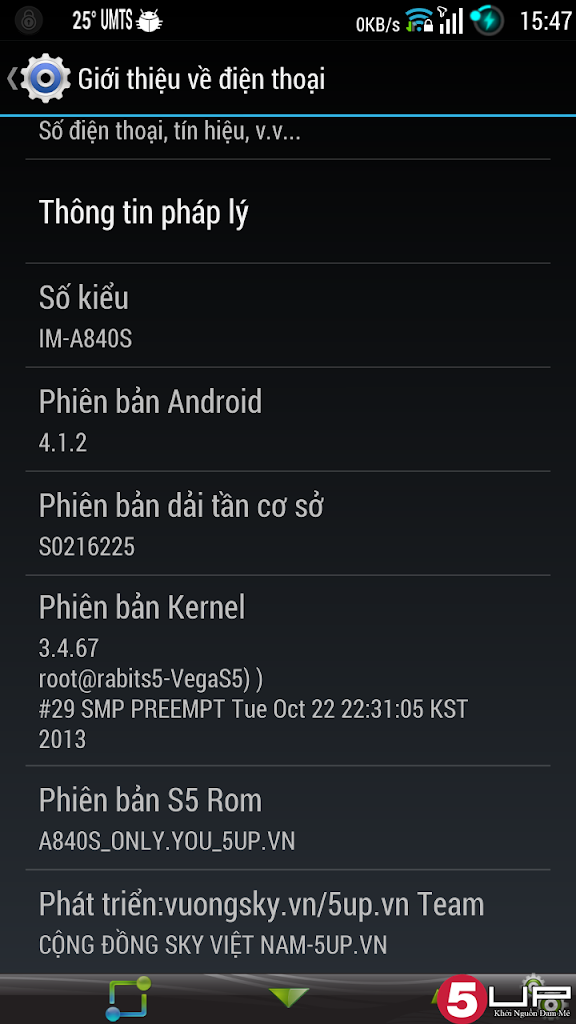

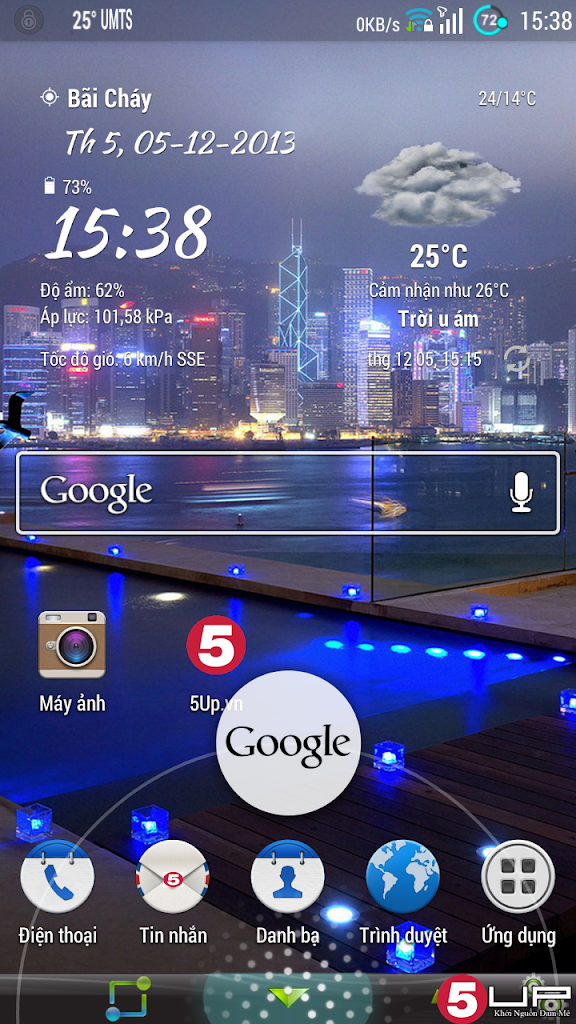

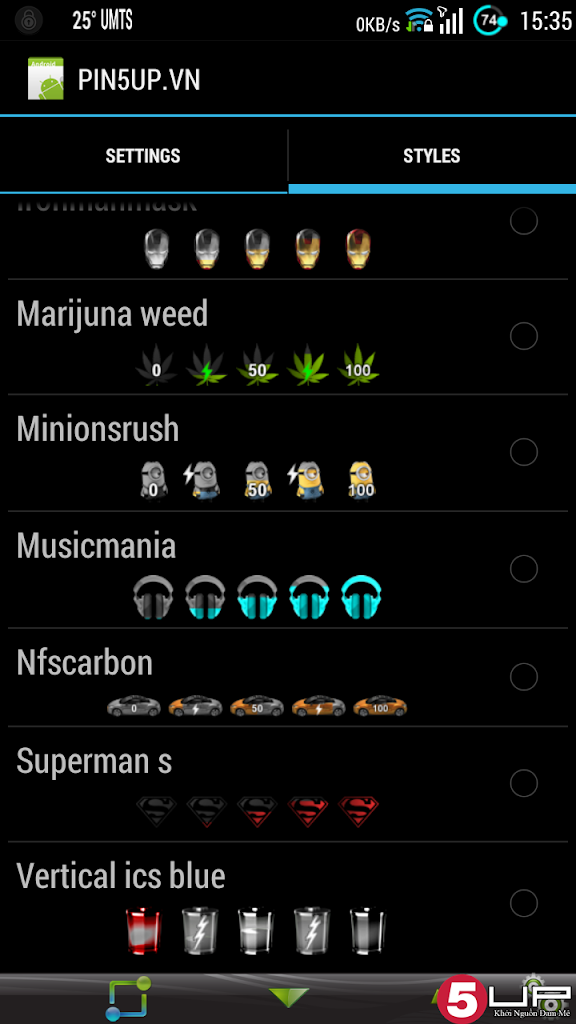
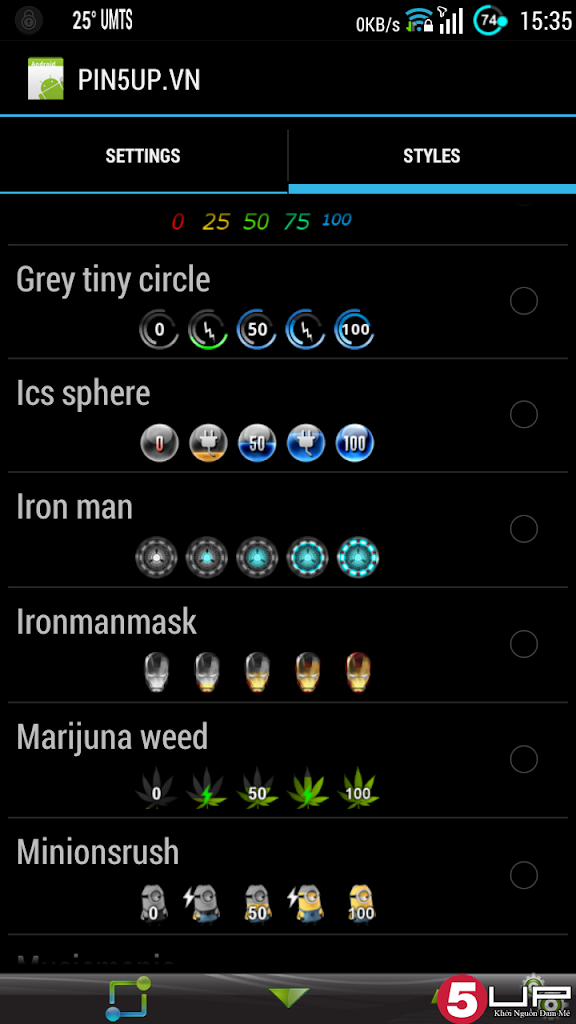
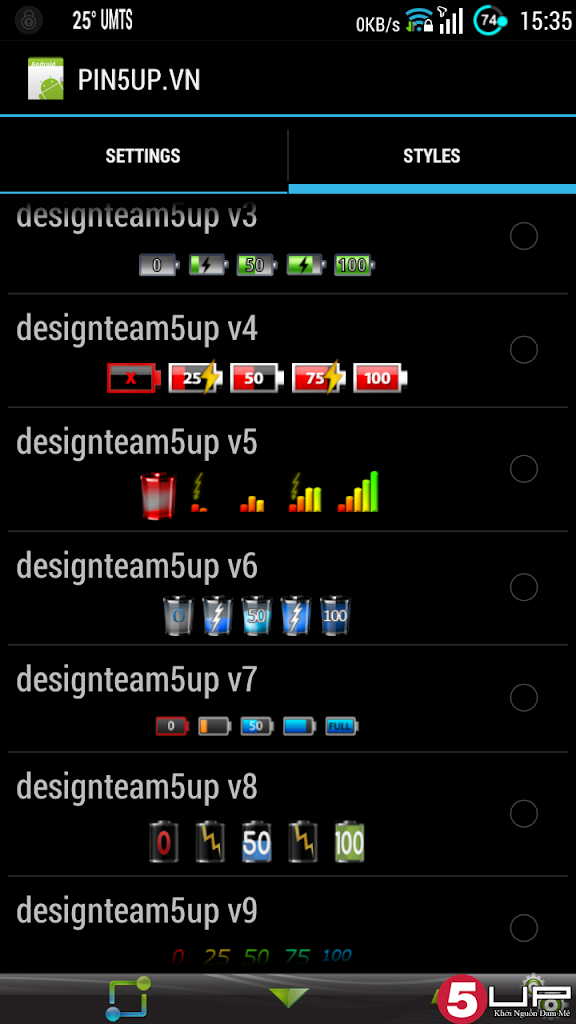
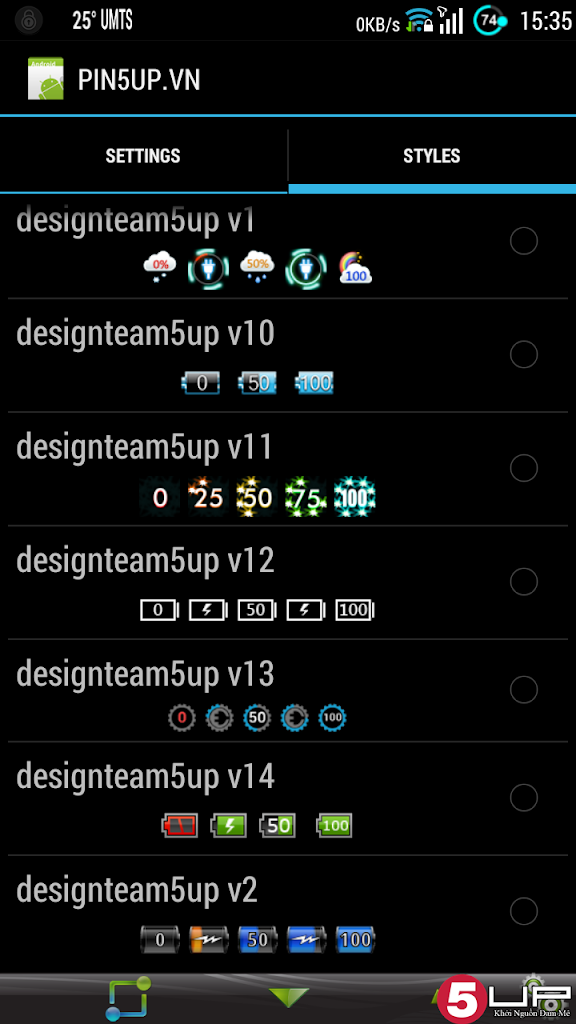

TÌM HIỂU ROM TẠI ĐÂY
TO CONTINUE
CHINH PHỤC TÌNH YÊU A840 <3:
A/ Các thuật ngữ
·Driver: Driver của thiết bị chính là một phần mềm đóng vai trò như một cầu nối giữa hệ điều hành (HĐH) và thiết bị ngoại vi. Nói chung Windows có thể tự nhận được phần lớn các loại máy in, máy scan, ổ CD-ROM, ổ cứng, nhưng có một số thiết bị ngoại vi đặc dụng mà chúng không thể điều khiển được nếu không có driver riêng của hãng sản xuất.
·Root: Root là gì? Về kỹ thuật thì root có nghĩa là cho phép bạn chiếm quyền quản trị cao nhất của máy, nhờ đó có thể truy cập vào hệ thống. Ngoài ra cũng có một số phần mềm yêu cầu phải có quyền root thì mới chạy được.
Hiện nay các bản Rom dành cho Jelly Bean đều đã được Root sẵn
Cách kiểm tra máy đã Root hay chưa: Vào menu, có phần mềm SuperSU -> Đã root
·ClockWorkMod recovery(CWM) – là 1 hệ điều hành mini dành cho điện thoại và máy tính bảng chạy hệ điều hành Android. Nó cho phép bạn can thiệp vào sâu hệ thống , để phục hồi, cài đặt hay chỉnh sửa những thành phần mà bạn không thể thực hiện được ngay trong hệ điều hành Android đang sử dụng.
B/ Các bước thực hiện chi tiết
I/ Cài đặt Driver:
Link down:
https://www.dropbox.com/s/ngqeiw24veizwkd/IMA840S_USBDriver.rar
Driver win 8 nhé:
http://www.fshare.vn/file/T0WQJGTVVT/
(pass: boykinhdi)
Hướng dẫn chi tiết:
Lưu ý: khi gặp vấn đề máy treo tại fastboot mà ko khởi động lại được. Nguyên nhân do thiếu usb_androi_driver.
Down driver đó:
https://www.dropbox.com/s/m68wzg4aw7dztf3/android_usb_windows.zip
Rồi làm theo hd: giải nén vào 1 thư mục nào đó.Khi đt cứ đứng ở màn hình fastboot thì chuột phải vào My computer>manager>device manager>chuột phải vào Android có chấm than vàng>updater driver>chọn đường dẫn Browser.....chỉ đến file usb_android_windows đã giải nén ra lúc nãy>máy tính nhận driver này xong thì đt sẽ khởi động lại bt.
II/ BƯỚC BẮT BUỘC DÀNH CHO MÁY ĐANG CHẠY HỆ ĐIỀU HÀNH ICS 4.0.4(Các máy đã lên JB Stock rooted bỏ qua bước này)
Vì 2 hệ điều hành có nền tảng khác nhau, nên yêu cầu bắt buộc phải up rom JB.ZIP để đưa máy lên HĐH Jelly Bean
Download
https://docs.google.com/file/d/0B1KvnYIVuJ5hN1lLZ29lUjRfSDA/edit?usp=sharing
Cách tiến hành:
1/Setting>system>backup & reset>factory data reset
2/Vào Recovery
a/ Đối với những máy đã cài sẵn Recovery 5840: shutdown -> nhấn tổ hợp phím (vol+) & (power)
b/ Đối với những máy chưa thay Recovery
Down Run về giải nén trên máy tính
http://www.fshare.vn/file/TFYR5F5PAT
Tắt nguồn đt
Bấm giữ tổ hợp vol-,vol+,power vào màn hình Fastboot
Dùng vol- di chuyển chọn Fastboot -> vào chế độ fastboot mode
Kết nối điện thoại vào máy tính
Chạy adb
Chạy Run_CWM_from_fastboot.bat
Click phím bất kỳ để bắt đầu
Vào recovery
http://www.fshare.vn/file/TFYR5F5PAT
Tắt nguồn đt
Bấm giữ tổ hợp vol-,vol+,power vào màn hình Fastboot
Dùng vol- di chuyển chọn Fastboot -> vào chế độ fastboot mode
Kết nối điện thoại vào máy tính
Chạy adb
Chạy Run_CWM_from_fastboot.bat
Click phím bất kỳ để bắt đầu
Vào recovery
Sau khi đã vào recovery.
Dùng vol để di chuyển, power để chọn
Tiến hành full wipe bao gồm:
wipe data/factory reset.
wipe cache partition
advanced:
wipe Dalvik Cache
wipe Battery Stats.
Sau khi làm sạch máy toàn bộ:
Chọn install zip from sdcard.
Chọn choose zip from sdcard (Hoặc choose zip from external sdcard – đối với recovery 6010)
Chọn file rom>bấm yes và đợi -> Install completed -> Reboot system now
Dùng vol để di chuyển, power để chọn
Tiến hành full wipe bao gồm:
wipe data/factory reset.
wipe cache partition
advanced:
wipe Dalvik Cache
wipe Battery Stats.
Sau khi làm sạch máy toàn bộ:
Chọn install zip from sdcard.
Chọn choose zip from sdcard (Hoặc choose zip from external sdcard – đối với recovery 6010)
Chọn file rom>bấm yes và đợi -> Install completed -> Reboot system now
Sau khi đã lên Jelly Bean, tiếp tục tiến hành các bước sau
III/ BƯỚC TIẾN HÀNH KHI MÁY ĐÃ CÓ NỀN TẢNG JELLY BEAN:
1/ Hướng dẫn sử dụng tool Recovery 6.0.1.0 dành cho Jellybean
Down
Bạn đã thấy được nội dung ẩn:
Tool Recovery
(pass: boykinhdi) -
Bạn đã thấy được nội dung ẩn:
Link MF
Đưa điện thoại về chế độ Fastboot Mode: tắt máy bấm giữ tổ hợp phím vol-,vol+ và power>dùng vol di chuyển ->chọn fastboot>power
Giải nén file Tool Recovery trên máy tính -> chạy Install Recovery from Fastboot
Kết nối điện thoại vào máy tính -> Làm theo hướng dẫn trên bảng cmd để vào recovery
Điện thoại đã vào Recovery -> Tiến hành up rom (Các bản rom sử dụng Recovery 6.0.1.0)
Bạn đã thấy được nội dung ẩn:
Tool Recovery
(pass: boykinhdi) -
Bạn đã thấy được nội dung ẩn:
Link MF
Đưa điện thoại về chế độ Fastboot Mode: tắt máy bấm giữ tổ hợp phím vol-,vol+ và power>dùng vol di chuyển ->chọn fastboot>power
Giải nén file Tool Recovery trên máy tính -> chạy Install Recovery from Fastboot
Kết nối điện thoại vào máy tính -> Làm theo hướng dẫn trên bảng cmd để vào recovery
Điện thoại đã vào Recovery -> Tiến hành up rom (Các bản rom sử dụng Recovery 6.0.1.0)
(Tất cả các bản Rom mod by vuongsky.vn từ nay trở về sau sẽ sử dụng Recovery TWRP để up - miễn trừ trách nhiệm với các bản Rom không phải nguồn vuongsky.vn)
Cài đặt Recovery TWRP 2.5.0.0
Down file TWRP 2.5.0.0 :
Bạn đã thấy được nội dung ẩn:
http://www.fshare.vn/file/TWQQ0JXF5T/
Copy TWRP_A840_VUONGSKY.VN_2.5.0.zip vào thẻ nhớ
Chạy recovery 6010 hoặc recovery TWRP bản trước
Chọn install>(Up a level)>external>TWRP_A840_VUONGSKY.VN_2.5.0.zip
Install complete -> hoàn thành cài đặt TWRP 2.5.0.0
Bạn đã thấy được nội dung ẩn:
http://www.fshare.vn/file/TWQQ0JXF5T/
Copy TWRP_A840_VUONGSKY.VN_2.5.0.zip vào thẻ nhớ
Chạy recovery 6010 hoặc recovery TWRP bản trước
Chọn install>(Up a level)>external>TWRP_A840_VUONGSKY.VN_2.5.0.zip
Install complete -> hoàn thành cài đặt TWRP 2.5.0.0
a. Rom dạng back up (Rom.rar)
Trước khi up rom:
Vào recovery TWRP>chọn Wipe> Swipe to Factory Reset
Máy nào đã có đường dẫn TWRP từ trước thì bỏ qua bước này, máy nào chưa có thì tạo đường dẫn bằng các bước sau đây:
Vào settings/system/about phone/ status -> lấy "serial number"
Vào thẻ nhớ, tạo folder TWRP/BACKUPS/"serial number" mà bạn đã lấy trong máy, (mỗi máy có 1 serial number riêng, ví dụ máy mình sẽ có đường dẫn là TWRP/BACKUPS/68ae78ac/)
Giải nén bản rom muốn up>click chuột phải>chọn extract here>được folder Rom (Kiểm tra lại để đảm bảo chỉ có 1 lớp folder)
Copy folder Rom vào đường dẫn backup trên thẻ nhớ mà các bạn vừa tạo ra như sau:
TWRP/BACKUPS/"serial number"/folder Rom vừa giải nén
Tắt máy bấm giữ VOL+ và POWER để vào recovery.
Wipe> Format Data
RESTORE>STORAGE>EXTERNAL_SD>Folder Rom muốn up>Swipe to restore
Sau khi restore xong>chọn back>chọn wipe>chọn Advanced wipe>chọn tick dalvik cache,cache,data>chọn kéo swipe to wipe>chọn back>reboot>system và bắt đầu trải nghiệm rom
Vào recovery TWRP>chọn Wipe> Swipe to Factory Reset
Máy nào đã có đường dẫn TWRP từ trước thì bỏ qua bước này, máy nào chưa có thì tạo đường dẫn bằng các bước sau đây:
Vào settings/system/about phone/ status -> lấy "serial number"
Vào thẻ nhớ, tạo folder TWRP/BACKUPS/"serial number" mà bạn đã lấy trong máy, (mỗi máy có 1 serial number riêng, ví dụ máy mình sẽ có đường dẫn là TWRP/BACKUPS/68ae78ac/)
Giải nén bản rom muốn up>click chuột phải>chọn extract here>được folder Rom (Kiểm tra lại để đảm bảo chỉ có 1 lớp folder)
Copy folder Rom vào đường dẫn backup trên thẻ nhớ mà các bạn vừa tạo ra như sau:
TWRP/BACKUPS/"serial number"/folder Rom vừa giải nén
Tắt máy bấm giữ VOL+ và POWER để vào recovery.
Wipe> Format Data
RESTORE>STORAGE>EXTERNAL_SD>Folder Rom muốn up>Swipe to restore
Sau khi restore xong>chọn back>chọn wipe>chọn Advanced wipe>chọn tick dalvik cache,cache,data>chọn kéo swipe to wipe>chọn back>reboot>system và bắt đầu trải nghiệm rom
Copy file Rom.zip đặt vào thẻ nhớ
Tắt máy -> nhấn giữ VOL+ và POWER để vào recovery
Wipe> Format Data
Install > Storage: external_sd > chọn Rom.zip > Swipe to Confirm flash
Install complete> back>chọn wipe>chọn Advanced wipe>chọn tick dalvik cache,cache,data>chọn kéo swipe to wipe>chọn back>reboot>system
Tắt máy -> nhấn giữ VOL+ và POWER để vào recovery
Wipe> Format Data
Install > Storage: external_sd > chọn Rom.zip > Swipe to Confirm flash
Install complete> back>chọn wipe>chọn Advanced wipe>chọn tick dalvik cache,cache,data>chọn kéo swipe to wipe>chọn back>reboot>system
1 / Rom SKY A840s_ONLY.YOU
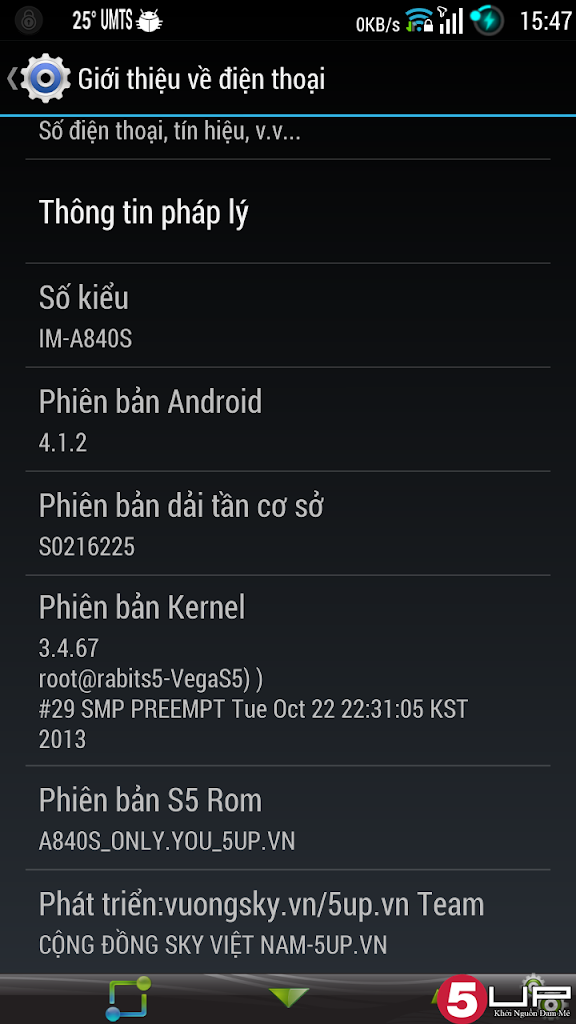

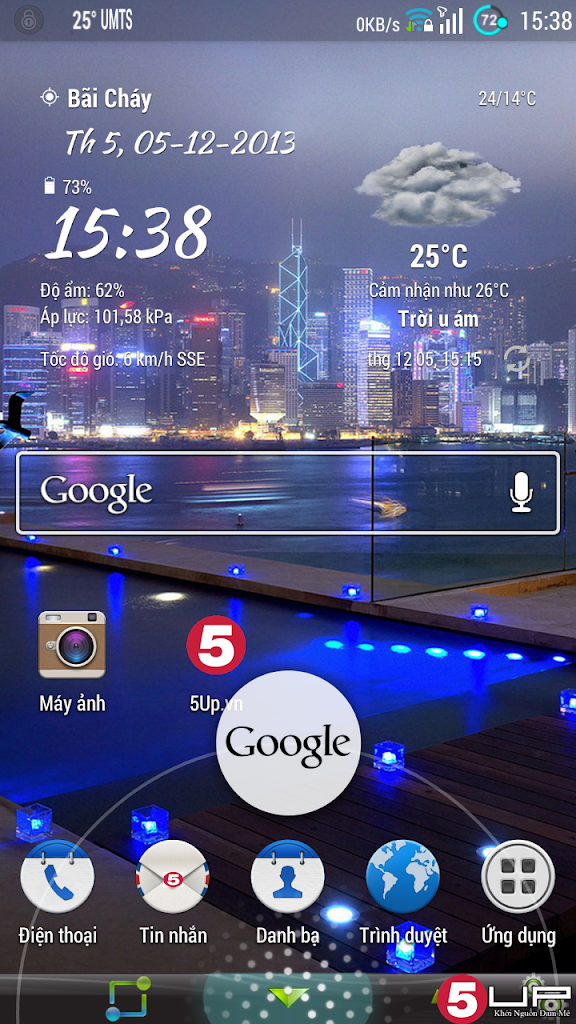

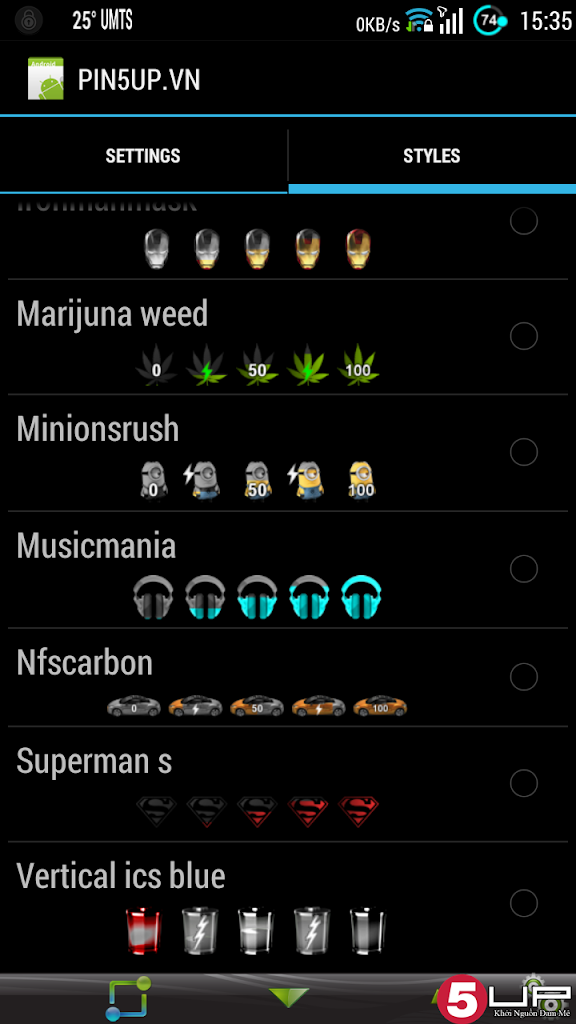
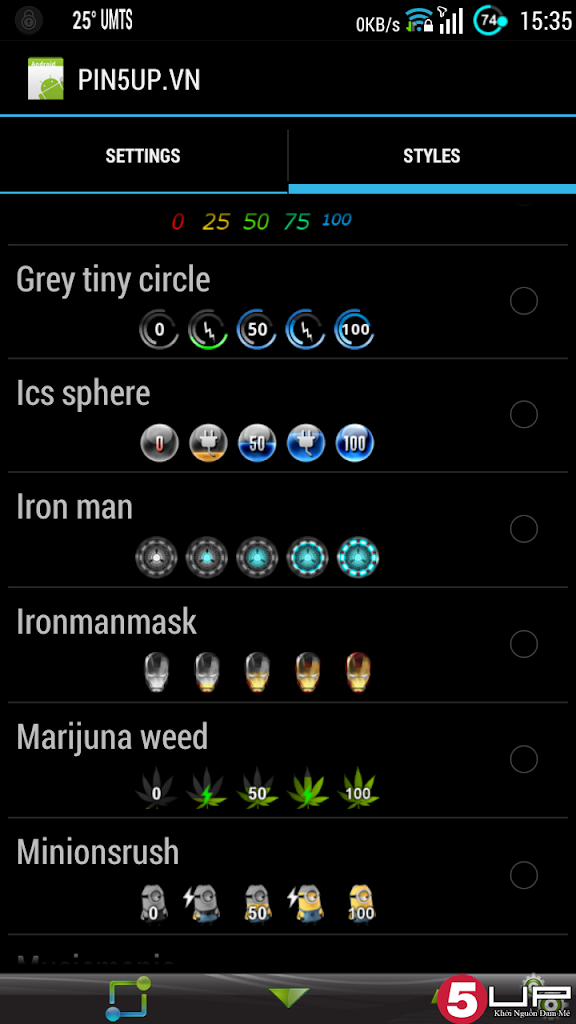
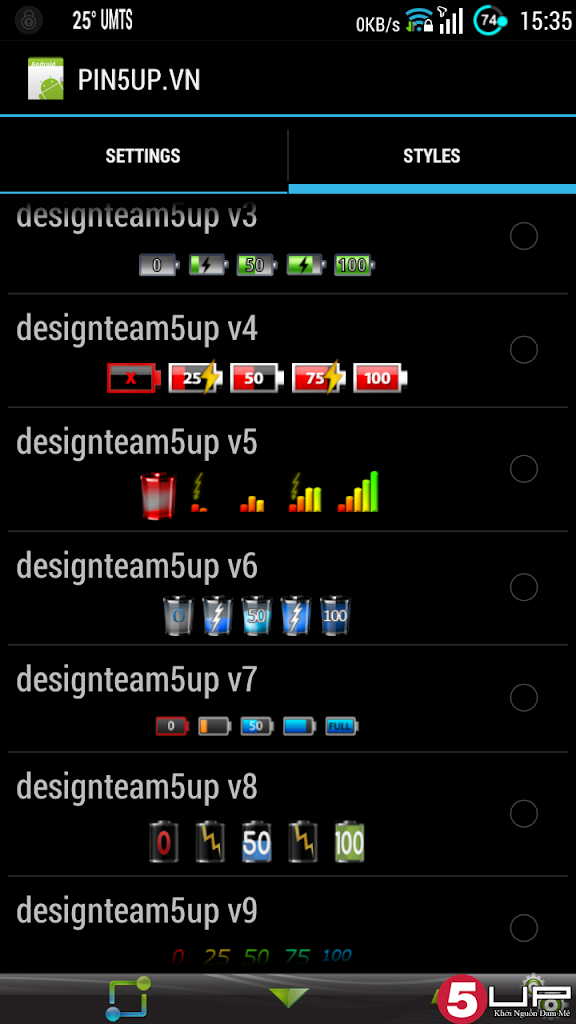
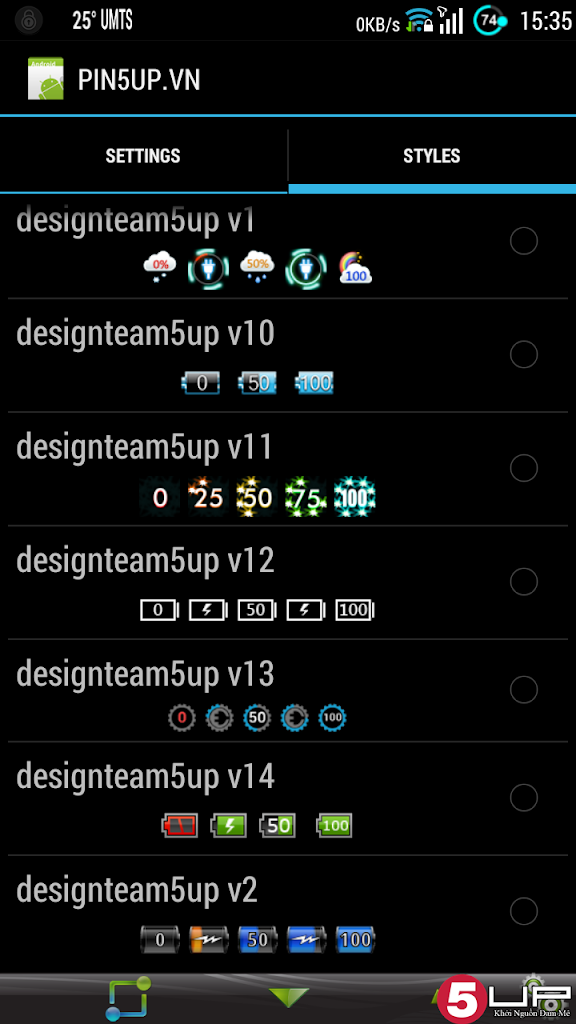

TÌM HIỂU ROM TẠI ĐÂY
TO CONTINUE
Chỉnh sửa cuối:
